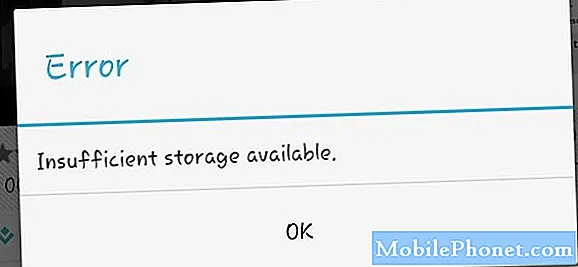Kandungan
Aplikasi rosak dari semasa ke semasa dan ini berlaku tanpa mengira model telefon anda. Peranti dengan spesifikasi yang lebih tinggi, bagaimanapun, mungkin tidak menghadapinya sekerap yang berada di bahagian bawah dengan alasan yang jelas. Baru-baru ini, kami telah menerima mesej dari pembaca kami yang memiliki Samsung Galaxy J3 yang mengeluh tentang aplikasi yang terus mogok. Mula-mula kami menyangka ia hanya masalah aplikasi kecil tetapi ketika kami mengetahui bahawa aplikasi Tetapan yang terus mogok, kami merasa perlu untuk segera mengatasi masalah tersebut.
Aplikasi Tetapan adalah aplikasi terpasang terpenting dalam telefon anda kerana merangkumi hampir semua peranti anda. Ia mengendalikan semua tetapan dan pilihan anda untuk aplikasi dan ciri telefon anda. Sekiranya ia rosak, ada kemungkinan besar aplikasi lain juga akan terjejas. Sebenarnya, anda akan menyedari bahawa telefon anda mula berjalan dengan sangat perlahan sebelum timbulnya kesalahan. Ini adalah petanda bahawa Tetapan memberi kesan yang besar terhadap prestasi keseluruhan telefon anda. Sekiranya anda adalah salah seorang pemilik yang diserang oleh ralat ini, teruskan membaca catatan ini kerana ini mungkin dapat membantu anda.
Sebelum kita masuk ke penyelesaian masalah kami, jika anda mempunyai masalah lain, mampir ke halaman penyelesaian masalah Galaxy J3 kami kerana kami telah menangani banyak masalah dengan telefon ini sejak kami mula menyokongnya. Cuba cari masalah yang serupa dengan anda dan gunakan prosedur penyelesaian masalah atau penyelesaian yang kami cadangkan. Sekiranya anda memerlukan bantuan lebih lanjut dari kami, isi soal selidik masalah Android kami dan tekan kirim. Jangan risau, percuma.
Cara menyelesaikan masalah Galaxy J3 dengan ralat "Tetapan telah berhenti"
Mengenai masalah yang berkaitan dengan aplikasi, mudah untuk memperbaikinya mengingat hakikat bahawa kebanyakan masalah tersebut terbatas pada aplikasi yang mengalami kerosakan. Ini mungkin berlaku di sini jadi jalan penyelesaian masalah kami adalah untuk mengesampingkan kemungkinan bahawa itu hanya masalah kecil dalam aplikasi maka kita akan maju dan menyelesaikan masalah firmware sehingga kita dapat menolak setiap kemungkinan. Dengan semua yang diperkatakan, inilah yang saya cadangkan untuk anda lakukan terhadap masalah ini ...
Langkah 1: Kosongkan cache dan data aplikasi Tetapan
Kita harus mengejar aplikasi yang mogok dan dalam hal ini, itu adalah Tetapan. Menghapus cache dan datanya pada dasarnya bermaksud anda menetapkannya semula atau mengembalikannya ke konfigurasi asalnya sambil menghapus semua kemungkinan fail cache dan data yang rosak. Ikuti langkah-langkah ini untuk menetapkan semula Tetapan…
- Dari mana-mana Skrin utama, ketik ikon Aplikasi.
- Ketik Tetapan.
- Ketik Aplikasi.
- Ketik Tetapan.
- Ketik Penyimpanan.
- Ketik Kosongkan cache.
- Ketik Hapus data dan kemudian ketik OK.
Selepas ini, cuba reboot telefon anda untuk menyegarkan ingatannya dan jika ralat masih muncul selepas itu, teruskan ke langkah seterusnya.
Langkah 2: Mulakan telefon anda dalam mod Selamat untuk melihat apakah ralat masih muncul
Sekarang mari kita coba menolak kemungkinan bahawa kesalahan ini dipicu oleh satu atau beberapa aplikasi yang telah anda pasang di telefon anda. Aplikasi yang kerap terhempas juga boleh menyebabkan aplikasi lain terhenti atau berhenti berfungsi. Dengan melakukan boot dalam mod selamat, anda sementara mematikan semua elemen pihak ketiga yang segera mengasingkan masalah. Ini adalah cara anda menghidupkan telefon anda dalam mod Selamat ...
- Matikan peranti.
- Tekan dan tahan kekunci Kuasa melepasi skrin dengan nama peranti.
- Apabila ‘SAMSUNG’ muncul di layar, lepaskan kekunci Kuasa.
- Segera setelah melepaskan kekunci Daya, tekan dan tahan kekunci Kelantangan.
- Terus tahan kekunci Kelantangan sehingga peranti selesai dimulakan semula.
- Mod selamat akan dipaparkan di sudut kiri bawah skrin.
- Lepaskan kekunci Kelantangan apabila anda melihat ‘Safe Mode’.
Semasa berada dalam mod ini, perhatikan dengan teliti telefon anda untuk mengetahui apakah ralat masih muncul dan menganggapnya tidak, maka cukup jelas bahawa satu atau beberapa aplikasi yang anda pasang menyebabkan masalah. Sekiranya anda tidak mengetahui aplikasi mana yang menjadi pelakunya, maka cubalah mengemas kini aplikasi yang perlu dikemas kini kerana ia mungkin hanya masalah keserasian dan ini adalah cara anda melakukannya ...
- Dari mana-mana Skrin utama, ketik ikon Aplikasi.
- Ketik Play Store.
- Ketik kekunci Menu dan kemudian ketik Aplikasi Saya. Untuk memastikan aplikasi anda diperbaharui secara automatik, ketuk kekunci Menu, ketuk Tetapan, dan kemudian ketuk Kemas kini aplikasi secara automatik untuk memilih kotak centang.
- Pilih salah satu pilihan berikut:
- Ketuk Kemas kini [xx] untuk mengemas kini semua aplikasi dengan kemas kini tersedia.
- Ketik aplikasi individu dan kemudian ketik Kemas kini untuk mengemas kini satu aplikasi.
Namun, jika anda sudah mencurigai beberapa aplikasi, maka cuba kosongkan cache dan datanya. Anda perlu melakukan itu pada setiap aplikasi yang anda syak sehingga kesalahan itu tidak lagi muncul. Sekiranya membersihkan cache dan data mereka tidak membantu, anda harus menyahpasangnya satu persatu.
Cara membersihkan cache dan data aplikasi di Galaxy J3
- Dari mana-mana Skrin utama, ketik ikon Aplikasi.
- Ketik Tetapan.
- Ketik Aplikasi.
- Ketuk aplikasi yang diinginkan dalam daftar lalai atau ketuk ikon Menu> Tunjukkan aplikasi sistem untuk memaparkan aplikasi yang sudah terpasang.
- Ketik Penyimpanan.
- Ketik Hapus data dan kemudian ketik OK.
- Ketik Kosongkan cache.
Cara menyahpasang aplikasi dari Galaxy J3 anda
- Dari mana-mana Skrin utama, ketik ikon Aplikasi.
- Ketik Tetapan.
- Ketik Aplikasi.
- Ketuk aplikasi yang diinginkan dalam daftar lalai atau ketuk ikon Menu> Tunjukkan aplikasi sistem untuk memaparkan aplikasi yang sudah terpasang.
- Ketik Nyahpasang.
- Ketik Nyahpasang sekali lagi untuk mengesahkan.
Namun, jika ralat masih muncul walaupun dalam mod selamat, maka itu mungkin masalah firmware.
Langkah 3: Padamkan cache sistem supaya ia akan diganti
Kami menemui kes di mana kesalahan seperti ini disebabkan oleh beberapa cache sistem yang rosak terutamanya jika firmware telefon dikemas kini. Cache selalu mengalami kerosakan dan ada yang menjadi usang apabila firmware baru dipasang. Dalam kes ini, penyelesaian terbaik untuk masalah ini adalah menghapus semua cache sehingga sistem akan membuat yang baru dan inilah caranya anda melakukannya ...
- Matikan peranti.
- Tekan dan tahan kekunci Kelantangan dan kekunci Utama, kemudian tekan dan tahan kekunci Kuasa.
- Apabila skrin logo peranti dipaparkan, lepaskan hanya kekunci Kuasa.
- Apabila logo Android dipaparkan, lepaskan semua kunci (‘Memasang kemas kini sistem’ akan muncul selama kira-kira 30 - 60 saat sebelum menunjukkan pilihan menu pemulihan sistem Android).
- Tekan kekunci Kelantangan turun beberapa kali untuk menonjolkan ‘lap partition cache’.
- Tekan kekunci Kuasa untuk memilih.
- Tekan kekunci Kelantangan untuk menyerlahkan 'ya' dan tekan kekunci Kuasa untuk memilih.
- Apabila partisi wipe cache selesai, ‘Reboot system now’ diserlahkan.
- Tekan kekunci Kuasa untuk memulakan semula peranti.
Ini boleh menjadi prosedur yang akan menyelesaikan masalah tetapi jika kesalahan terus muncul walaupun setelah melakukan ini, maka anda tidak mempunyai pilihan lain selain menetapkan semula telefon anda.
Langkah 4: Lakukan Reset Master pada Galaxy J3 anda
Anda mungkin tidak dapat membuat sandaran fail dan data anda kerana ralat akan menghalangi anda untuk menggunakan telefon anda secara normal tetapi jika ada kemungkinan kecil untuk melakukannya, luangkan masa untuk menyandarkan fail dan data penting anda. Selepas itu, jika anda masih dapat masuk ke Tetapan, nonaktifkan Perlindungan Reset Kilang sehingga anda tidak akan terkunci setelah diset semula tetapi jika tidak, perhatikan ID Google dan kata laluan yang anda gunakan untuk menyiapkan telefon anda.
Cara melumpuhkan Perlindungan Reset Kilang pada Galaxy J3
- Dari mana-mana Skrin utama, ketik ikon Aplikasi.
- Ketik Tetapan.
- Ketik Awan dan akaun.
- Ketik Akaun.
- Ketik Google.
- Ketik alamat e-mel ID Google anda. Sekiranya anda mempunyai banyak penyediaan akaun, anda perlu mengulangi langkah-langkah ini untuk setiap akaun.
- Ketik Menu.
- Ketik Alih keluar akaun.
- Ketik HAPUSKAN AKAUN.
Cara Menguasai Tetapkan Semula Galaxy J3 anda
- Matikan peranti.
- Tekan dan tahan kekunci Kelantangan dan kekunci Utama, kemudian tekan dan tahan kekunci Kuasa.
- Apabila skrin logo peranti dipaparkan, lepaskan hanya kekunci Kuasa
- Apabila logo Android dipaparkan, lepaskan semua kunci (‘Memasang kemas kini sistem’ akan muncul selama kira-kira 30 - 60 saat sebelum menunjukkan pilihan menu pemulihan sistem Android).
- Tekan kekunci Kelantangan turun beberapa kali untuk menyorot 'lap data / tetapan semula kilang.'
- Tekan butang Kuasa untuk memilih.
- Tekan kekunci Kelantangan sehingga ‘Ya - hapus semua data pengguna’ diserlahkan.
- Tekan butang Kuasa untuk memilih dan memulakan tetapan semula induk.
- Apabila tetapan semula induk selesai, ‘Reboot system now’ akan diserlahkan.
- Tekan kekunci Kuasa untuk memulakan semula peranti.
Saya harap panduan penyelesaian masalah ini dapat membantu anda.
Berhubung dengan kami
Kami sentiasa terbuka untuk masalah, pertanyaan dan cadangan anda, jadi jangan ragu untuk menghubungi kami dengan mengisi borang ini. Ini adalah perkhidmatan percuma yang kami tawarkan dan kami tidak akan mengenakan bayaran pun untuk anda.Tetapi harap maklum bahawa kami menerima beratus-ratus e-mel setiap hari dan mustahil bagi kami untuk membalas setiap satu daripada mereka. Tetapi yakinlah bahawa kami membaca setiap mesej yang kami terima. Bagi mereka yang telah kami bantu, sebarkan berita dengan berkongsi catatan kami kepada rakan anda atau dengan hanya menyukai halaman Facebook dan Google+ kami atau ikuti kami di Twitter.